時間:2016-10-13 來源:互聯網 瀏覽量:
清理係統緩存,可以節省C盤空間,今天來說一下win10係統緩存怎麼清理?有需要的用戶可以看看以下的教程。
具體方法如下:
1、點擊開始菜單,點擊設置。
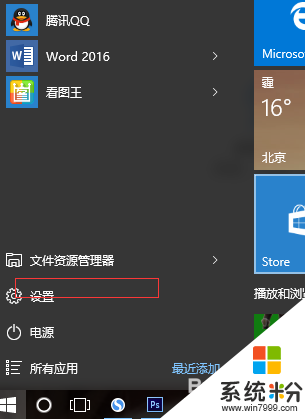
2、進入設置頁麵,點擊係統。
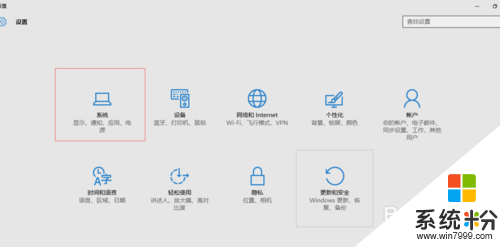
3、進入係統設置,點擊左側的存儲,再單擊右側的c盤。
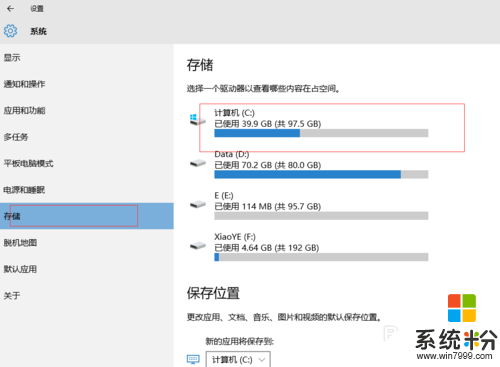
4、進入c盤存儲設置,下拉看到臨時文件,點擊臨時文件。
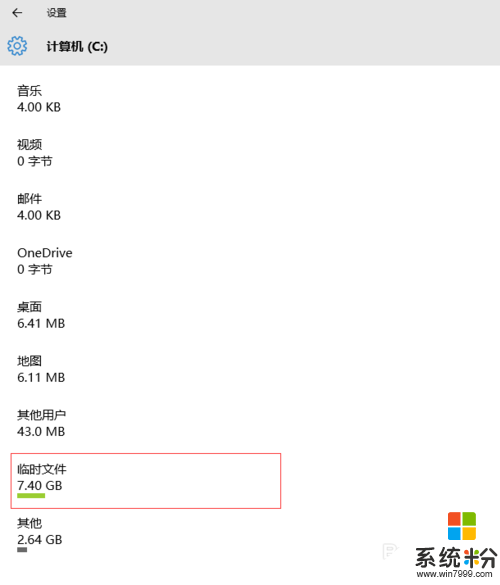
5、點擊刪除臨時文件,就ok了。
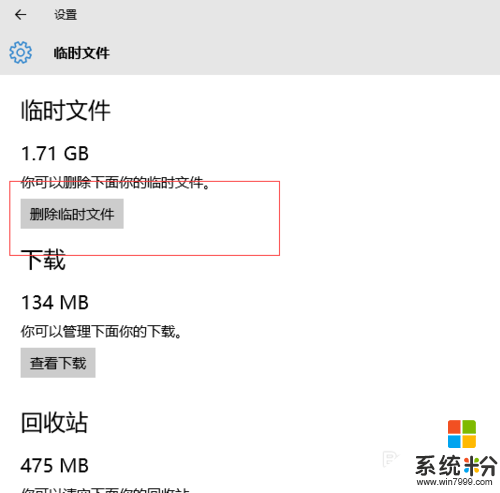
【win10係統緩存怎麼清理】關於這個問題這裏已經為大家解決了,覺得有用的話可以分享給身邊有需要的小夥伴。還有其的ghost係統下載後使用的疑問都可以上係統粉官網查看。